掌阅如何wifi传书 掌阅wifi传书的方法
更新日期:2023-09-22 20:04:41
来源:系统之家
手机扫码继续观看

掌阅怎么wifi传书?掌阅是一款移动阅读分发平台,为用户提供护眼模式、自动阅读、语音朗诵喝WIFI传书等服务。掌阅要怎么wifi传书呢,下面就给大家分享具体步骤。
1、首先打开手机上的Iread软件,然后找到我的书架,然后把手机屏幕拉倒最下方,点击页面中的“+”号
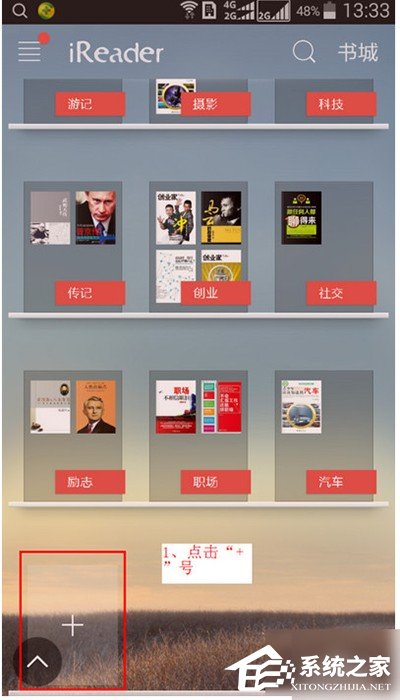
2、会弹出一个菜单,选择点击“WiFi无线传书”
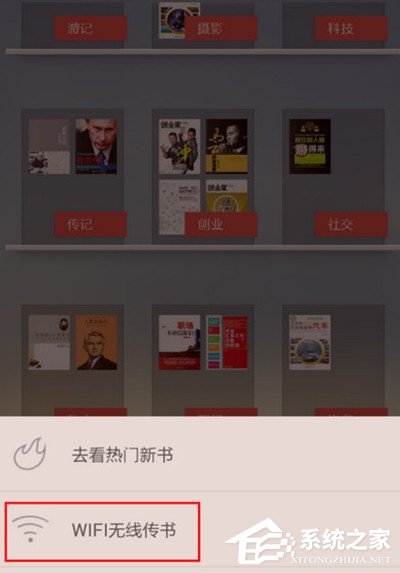
3、在转到下一手机页面,会给出一个IP地址
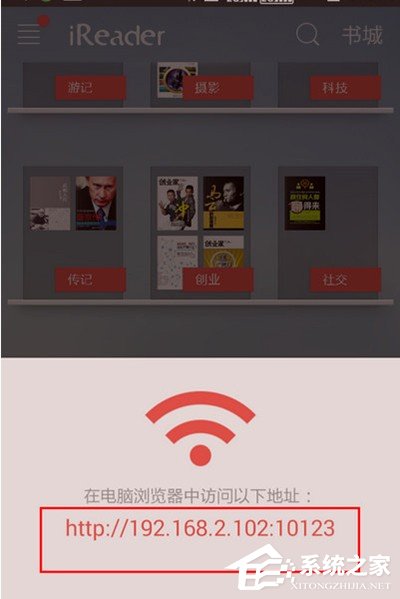
4、将手机页面出现的IP地址,填入到电脑浏览器地址栏当中,浏览器窗口会出现iReader的界面
5、然后鼠标选择单击“选择文件”
6、在弹出对话窗口中选择本地电脑中你要传送到手机端的文件书籍,也可直接拖曳文件上传,之后点击保存
7、手机侧会提示文件上传成功
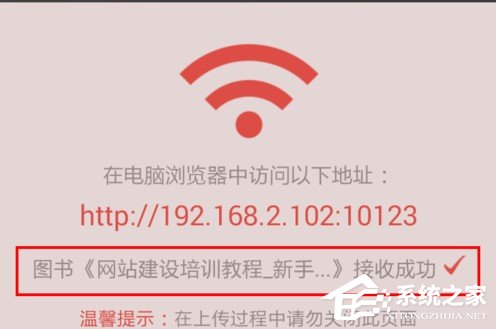
8、上传成功
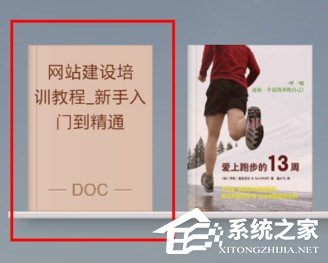
以上就是我为大家分享的掌阅怎么wifi传书的详细教程,更多软件教程可以关注系统之家。
该文章是否有帮助到您?
常见问题
- monterey12.1正式版无法检测更新详情0次
- zui13更新计划详细介绍0次
- 优麒麟u盘安装详细教程0次
- 优麒麟和银河麒麟区别详细介绍0次
- monterey屏幕镜像使用教程0次
- monterey关闭sip教程0次
- 优麒麟操作系统详细评测0次
- monterey支持多设备互动吗详情0次
- 优麒麟中文设置教程0次
- monterey和bigsur区别详细介绍0次
系统下载排行
周
月
其他人正在下载
更多
安卓下载
更多
手机上观看
![]() 扫码手机上观看
扫码手机上观看
下一个:
U盘重装视频












